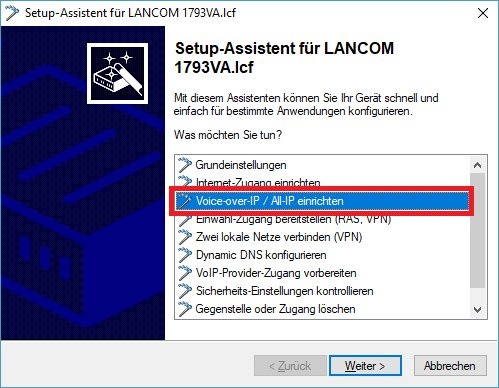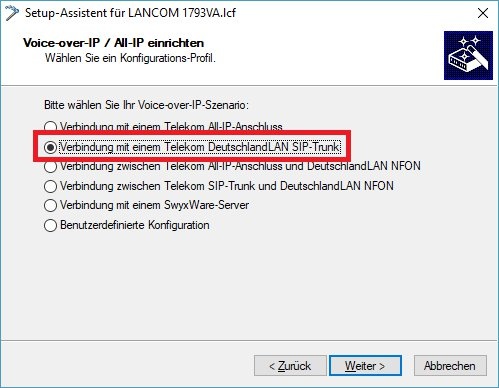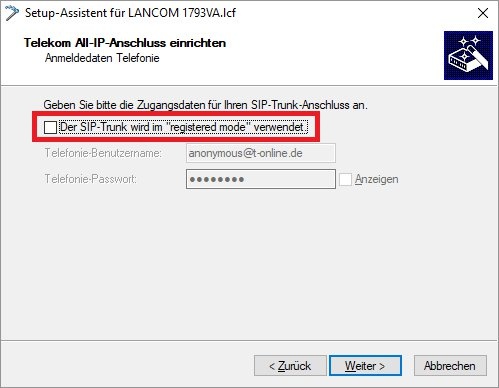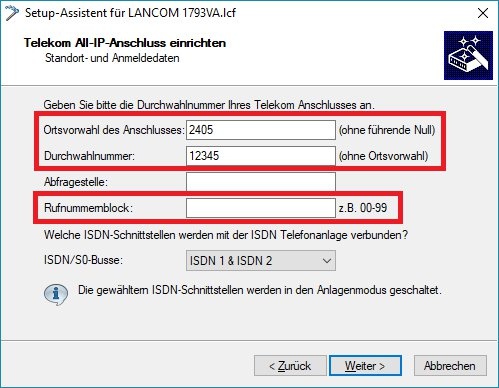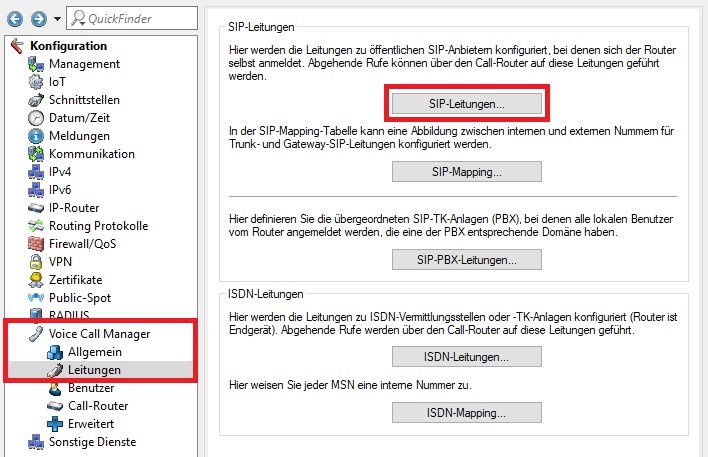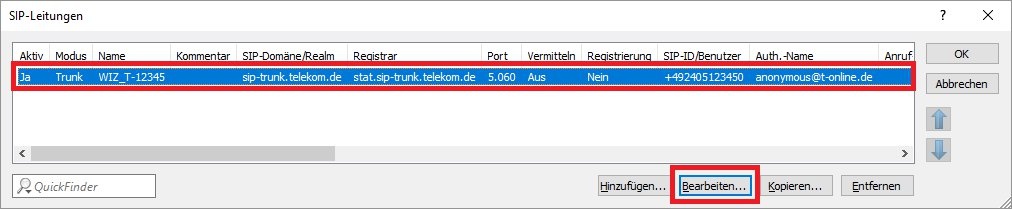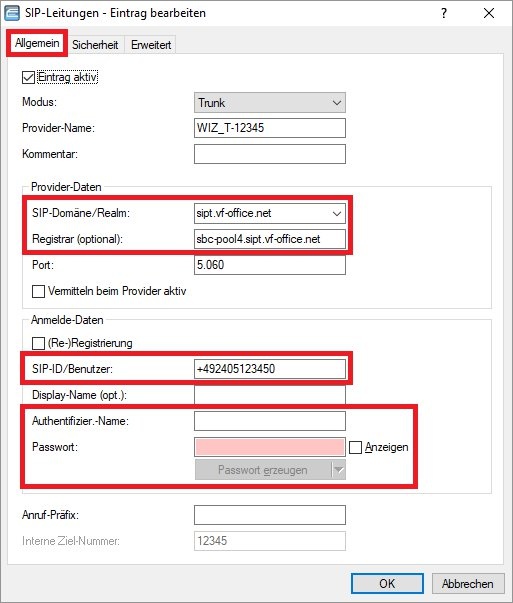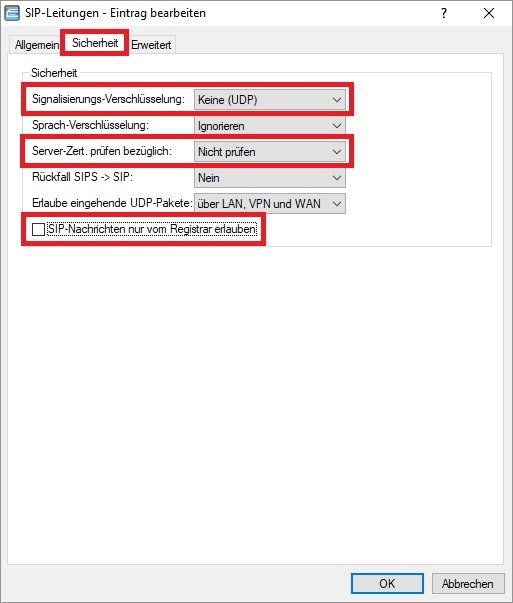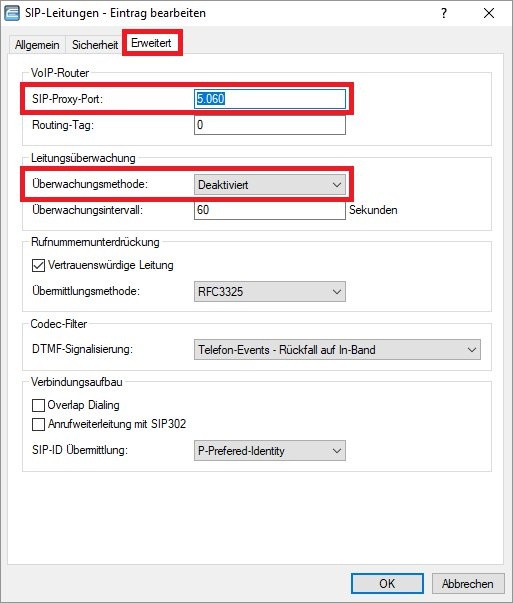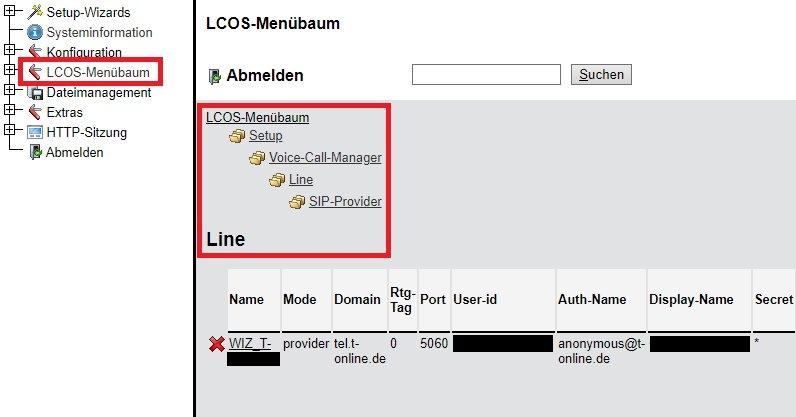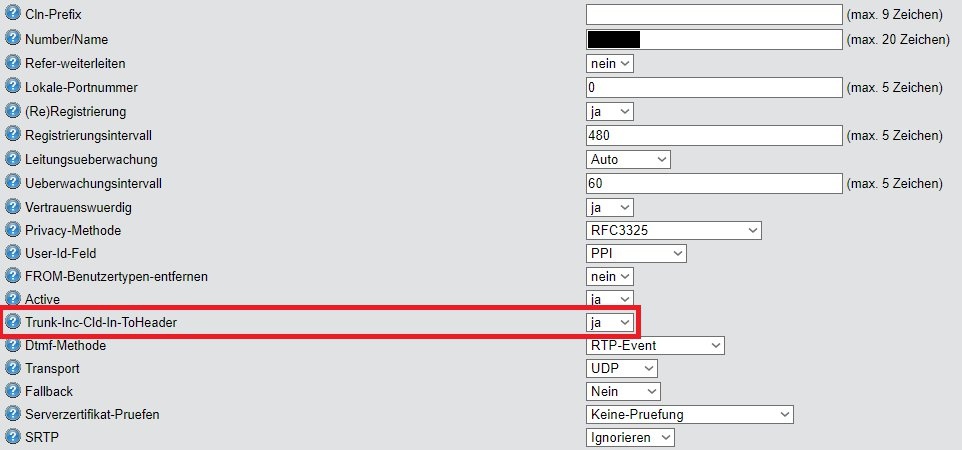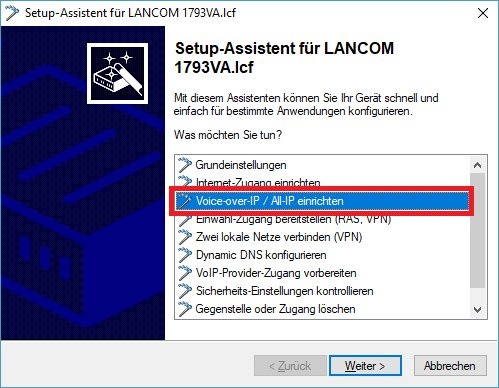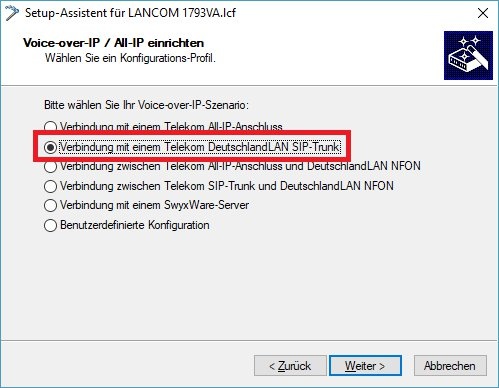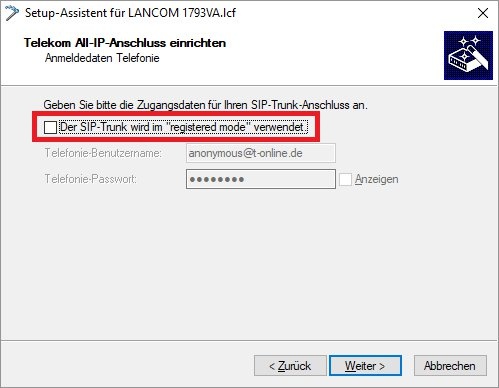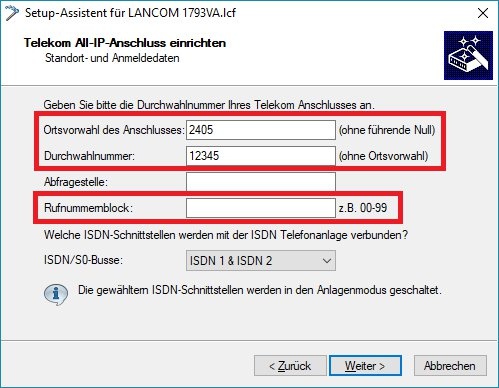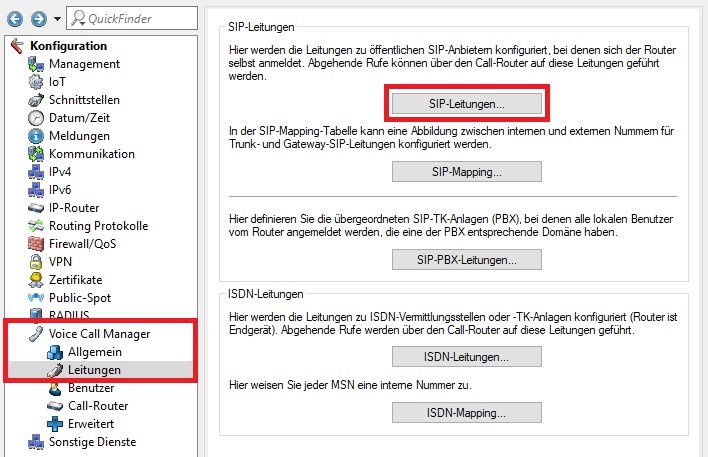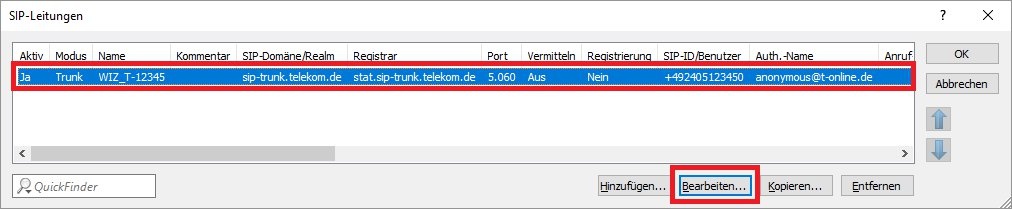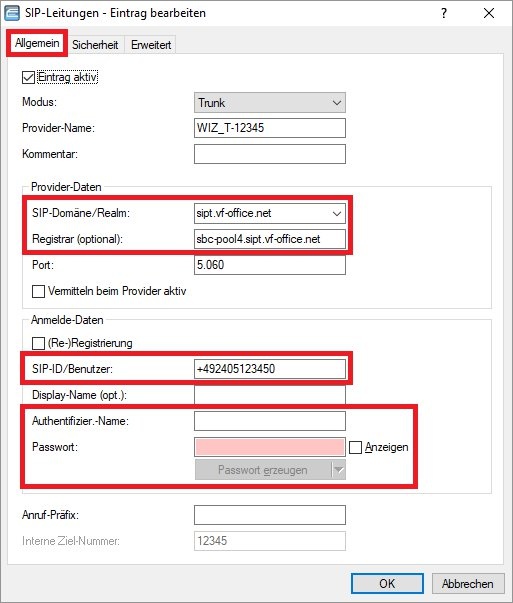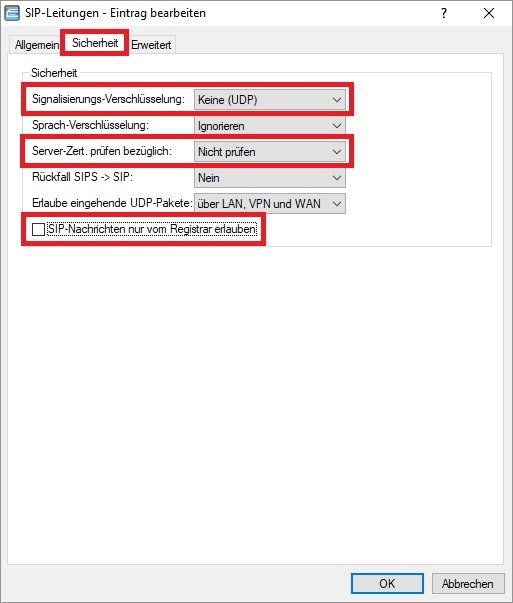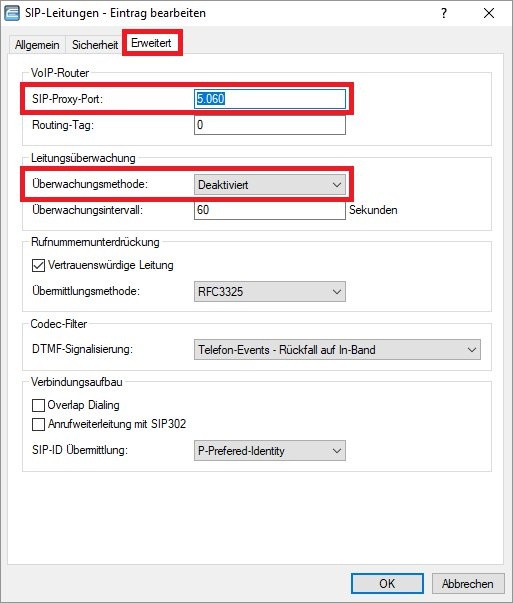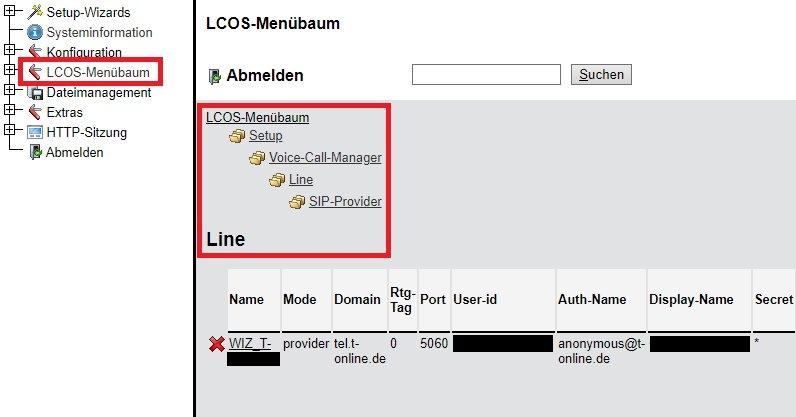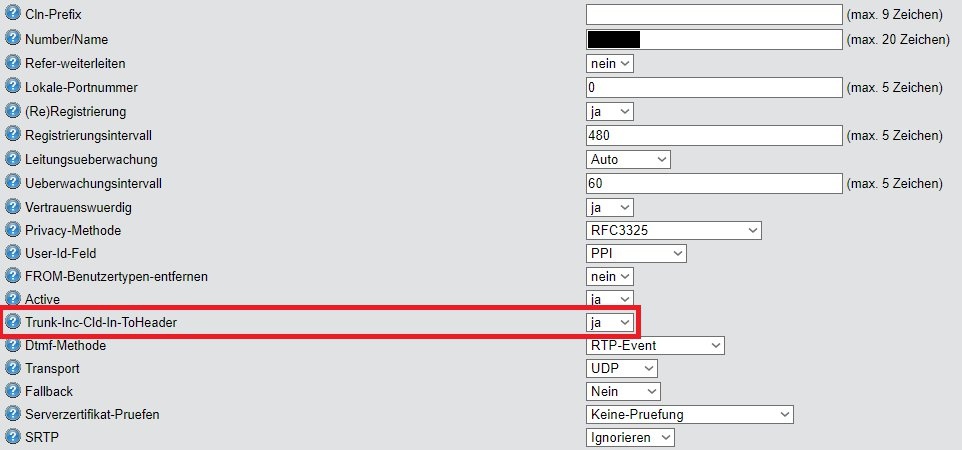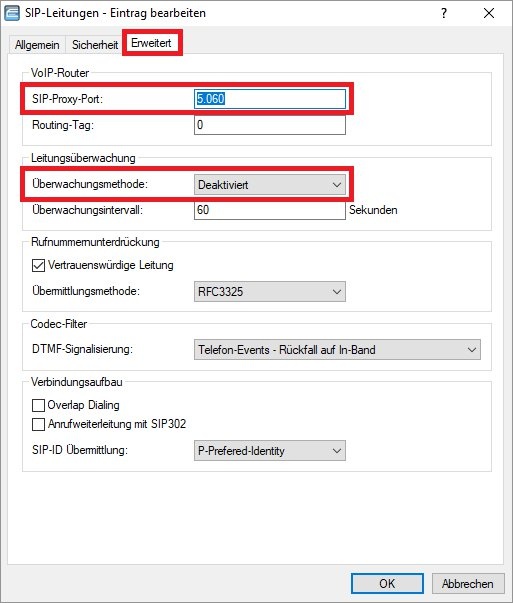 Image Added Image Added2.6 Die manuellen Konfigurationsschritte in LANconfig sind damit abgeschlossen. Schreiben Sie die Konfiguration in den Router zurück.
3. Aktivieren der Option Trunk-Inc-Cld-In-ToHeader im LCOS-Menübaum: 3.1 Verbinden Sie sich mit einem beliebigen Browser mit dem Webinterface des Routers und wechseln in das Menü LCOS-Menübaum → Setup → Voice-Call-Manager → Line → SIP-Provider → Line → <Name der SIP-Leitung>. Info:
Der Konsolen-Pfad lautet Setup/Voice-Call-Manager/Lines/SIP-Provider/Line/<Name der SIP-Leitung> . |